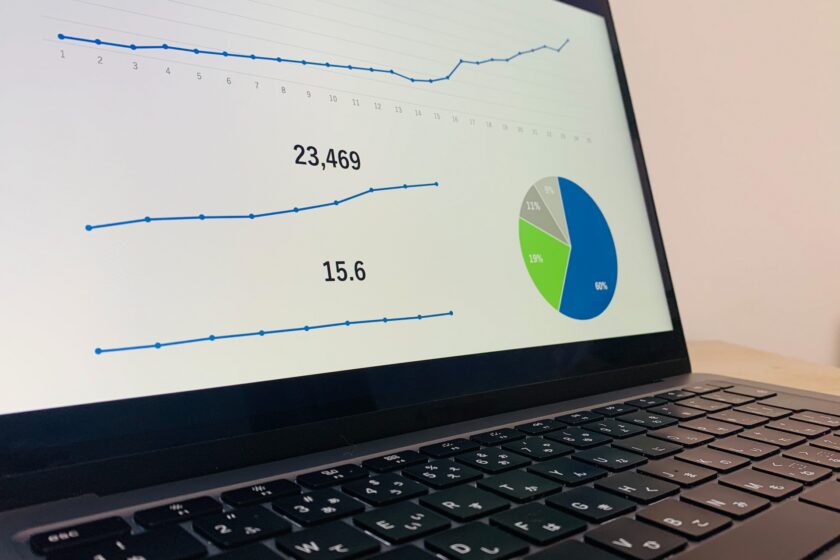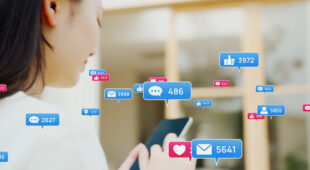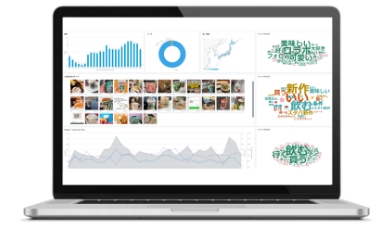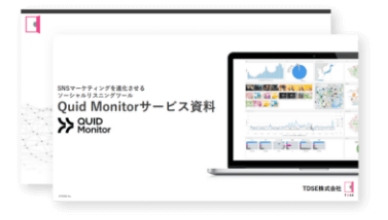インスタ(Instagram)の投稿に対する反応は、公式分析ツールのインサイトで詳細を確認できます。
プロアカウントであれば誰でも無料で利用でき、企業のインスタアカウントの改善に役立ちます。
ただし、閲覧期間やデータの出力などに制限がある点には注意が必要です。
本記事では、インスタのインサイトの導入方法・見方・使い方、インサイトでアカウントを改善する方法、インスタをより分析しやすくする方法をご紹介します。
インサイトとはインスタの公式分析ツールのこと
インサイトとはインスタ(Instagram)が公式に提供する分析ツールのことです。インサイトを活用すれば、フォロワーの属性やコンテンツのリーチ数などを無料で確認できます。
インサイトでは、アカウント全体のデータ確認はもちろん、アクション数など個別投稿のデータ確認も可能です。
そのため、どのような投稿に反響があるか分析し、アカウントを伸ばしていく上でも役立ちます。
このため、企業のインスタアカウントを改善する上でも有効なツールです。
インスタのインサイトで見られるデータ
インスタのインサイトでは、以下のようにアカウント全体と、個別の投稿のデータを確認できます。|
確認できる項目 |
確認できるデータ |
|
自社アカウントに対するユーザーの行動 |
● インプレッション数 ● リーチ数 ● インタラクション数 ● URLクリック数 ● 電話をする/メールを送るボタンタップ数 |
|
全投稿に対する反応(インタラクション) |
● いいね!の数 ● フォロー数 ● コメント数 ● 保存数 |
|
フォロワーの属性 |
● 年齢層 ● 性別 ● 地域 ● アクセス時間帯 ● フォロワー数 ● フォローをやめた数 |
|
各投稿に対する反応 |
● リーチ数 ● インプレッション数 ● インタラクション数 ● フォロワー増加数 ● ストーリーズの移動数 ● 視聴時間 など |
インサイトで確認できるデータの意味について
インスタのインサイトを確認する前に、それぞれのデータの意味を解説します。インプレッション
インプレッションとは、投稿がユーザーに表示された回数のことです。例えば、Aというユーザーに対し投稿が5回表示されたら、インプレッション数は5となります。
インプレッション数はあくまでも表示回数のため、それだけでは何人のユーザーに対し投稿が表示されているか判断できない点に注意しましょう。
リーチ
リーチとは、インスタの投稿を見たユーザー数のことです。そのため、リーチ数だけでは何回投稿が表示されたかは判断できません。
例えば、Aに投稿が5回表示されている場合、リーチ数は1でも、インプレッション数は5となります。
インタラクション
インタラクションとは、投稿に対しユーザーが取った行動全般です。例えば、いいね!やコメント、保存、シェア、返信などが該当します。
エンゲージメント率
インスタのエンゲージメント率は投稿に対するユーザーの反応割合を示します。エンゲージメントとはインタラクションのような投稿に対するユーザーの反応を意味し、エンゲージメント率はインスタの投稿に対しどの程度のユーザーが反応したかを確認する割合のことです。
エンゲージメント率は以下の式で計算できます。
エンゲージメント数 ÷ インプレッション数
なお、分母はインプレッション数の他、フォロワー数など何に対する反応を確認したいかにより変更します。
インスタのインサイトを見るときの5つの注意点
インスタのインサイトは無料で利用できるものの、事前にプロアカウントに変更しなければ使うことができません。また、データの閲覧などに一部制限もあるため、事前に注意点を確認してから利用しましょう。
1. プロアカウントへの変更が必要
インサイトはインスタの個人アカウントでは利用できないため、プロアカウントへの切り替えが必要です。なお、切り替えは以下の要領で無理で変更できます。
- インスタのアプリを立ち上げ、プロフィールページの「≡」(メニュー)から「設定」を選択する
- 「アカウント」をタップする
- 「プロアカウントに切り替える」を選択する
- 画面の指示に従い企業活動にあったカテゴリを選択する
- 「クリエーター」または「ビジネス」を選択する
※企業の公式アカウントの場合「ビジネス」を選択してください。
2. フォロワーが100人以上いる必要がある
フォロワーに関するデータ(年齢層や性別、居住地域、閲覧時間帯など)は、フォロワーが100人以上いなければ見ることができません。なお、他のデータは100人以下でも確認できます。
3. ペナルティを受けていないこと
インスタで何らかのペナルティを受けると、おすすめされるアカウントの対象外となります。この場合、インサイトが利用できないだけでなく、投稿が新規ユーザーに表示されないため注意しましょう。
プロアカウントでは、以下の方法で確認できます。
- 「アカウントステータス」をタップ
- 「おすすめ対象のガイドライン」をタップ 「あなたのコンテンツは、おすすめの対象になる可能性があります」と表示されていれば問題ありません。
それでも除外され続けるときは「設定」「ヘルプ」「問題を報告する」から、運営側に問い合わせます。
4. データダウンロードや閲覧期間に制限がある
インサイトで表示されるデータは、CSVファイルでダウンロードできません。また、フォロワーなどに関するデータは90日、個別の投稿に関するデータは2年分までしか閲覧できないため注意しましょう。
もし、これらのデータを残したい場合、専用ツールなどを利用する必要があります。
5. 全機能を使うには公式アプリが必要
企業アカウント・個別投稿への反応など、全ての機能を使いたい場合、公式アプリのインストールが必要です。なお、2021年7月から、インサイトはパソコンでも閲覧できるようになったものの、一部のデータに限られているため注意しましょう。
インサイトの概要の見方と確認項目について
インスタのインサイトでは、アカウント全体の数値の概要と個別投稿の詳細を確認することが可能です。アカウントの全体像を確認できるインサイトの概要ページには、以下の手順で遷移します。
- プロフィールページにアクセスする
- プロフェッショナルダッシュボードをタップする
ここでは、以下の数値を確認できます。
- リーチしたアカウント数
- アクションを実行したアカウント
- 合計フォロワー
リーチしたアカウント数
1回以上コンテンツを表示したアカウント数と、その詳細を確認できます。アカウントの詳細ではそのアカウントがフォロワーか否か、フォロワーの性別、年齢層、エリア、アクセス時間帯などが確認できます。
また、URLや電話番号のクリック数、コメント数、プロフィールの閲覧数も概要から確認が可能です。
なお、リーチしたアカウント数で確認できる項目は、フィルタータブから並び替えも可能です。
インスタのインプレッション数の見方
インプレッション数(投稿がユーザー画面に表示された回数)は、インサイトの「リーチしたアカウント数」の項目からから確認できます。概要だけでなく、個別投稿でも同様の方法でインプレッション数が確認できるため、詳細な分析が可能です。
アクションを実行したアカウント数
アクションを実行したアカウント数では、以下の2項目が表示され、それぞれ確認できることが異なります。- アクションを実行したオーディエンス
- コンテンツでのインタラクション
属性では、居住エリア(国・都市)や年齢層、性別、フォロワーか否かの確認が可能です。
「コンテンツでのインタラクション」では、投稿に対するいいね!やコメントの合計数の確認ができます。
合計フォロワー
合計フォロワーでは、フォロワーの全数と、フォロー数、フォローをやめた数を、選択した期間別に確認できます。また、曜日や時間と合わせた確認も可能です。
他にも、フォロワー全体でエリア、年齢層、性別などの属性の確認もできます。
インスタフォロワー数の別の確認方法
なお、インスタの合計フォロワー数は裏技的にインサイトを使わなくても確認が可能です。パソコンからインスタにアクセスし、プロフィール画面でフォロワー数にカーソルを合わせると、1桁単位まで人数が表示されます。
1万人以上フォロワーがいる場合、端数は省略されるため、パソコンから確認するとよいでしょう。
インサイトで「あなたがシェアしたコンテンツ」を見る方法
概要の下には、「あなたがシェアしたコンテンツ」のボタンがありタップすると以下の投稿に関するデータを確認できます。- 投稿
- ストーリーズ
- リール
- ライブ動画
それぞれの投稿について過去2年分確認が可能です。
期間を絞り込んだり、指標別(いいね!の数、インプレッション数、コメント数など)に並べ替えて表示できたりします。
ここでは、個別の投稿のインサイトではなく、「すべての投稿」や「ストーリーズ」などの投稿タイプから傾向を分析できる点が特長です。
人気投稿の確認方法
例えば、「あなたがシェアしたコンテンツ」から、人気の投稿を見つける方法は以下のとおりです。- 「あなたがシェアしたコンテンツ」をタップする
- 確認したい投稿の種類を選ぶ
- 「過去30日間」の表示をタップして期間を指定する
- フィルタータブから指標を指定する
指標を「フォロー数」や「コメント数」などで絞り込めば、過去の所定の期間で最も反響や人気のあった投稿を確認できます。
インサイトの個別投稿の見方
インスタのインサイトは、それぞれの投稿からの確認も可能です。以下の見方を解説します。- フィード投稿
- ストーリーズ
- リール
- ライブ配信
フィード投稿
フィード投稿とは通常の投稿のことです。フィード投稿画面で「インサイトを表示」ボタンをタップすると、投稿ごとのインサイトを確認できます。確認できる項目は以下のとおりです。|
確認できる項目 |
確認できる数値 |
|
ハートマーク |
いいね!の数 |
|
吹き出しマーク |
コメント数 |
|
紙飛行機マーク |
シェア数 |
|
しおり(リボン)マーク |
保存数 |
|
概要 |
リーチしたアカウント数、エンゲージメント、プロフィールのアクティビティ |
|
リーチ |
投稿を閲覧したアカウント数をフォロワー・フォロワー以外の円グラフで表示 |
|
インプレッション数 |
ホーム、ハッシュタグ、プロフィール、その他、それぞれで投稿が表示された数 |
|
投稿でのインタラクション |
いいね!、保存、コメント、シェア、それぞれの数 |
|
プロフィールのアクティビティ |
プロフィールへのアクセスや、[電話する]などのボタンをタップした件数を表示 |
ストーリーズ
投稿したストーリーの画面を開き上にスワイプすると、インサイトが表示されます。以下が確認できる数値です。|
確認できる項目 |
確認できる数値 |
|
目のアイコン |
タップするとストーリーを閲覧したアカウントの一覧が48時間に限り表示される |
|
グラフのアイコン |
ストーリーで実行されたアクションの詳細を確認できる |
|
概要 |
リーチしたアカウント、アクションを実行したアカウント、プロフィールのアクティビティ、それぞれの数値が確認できる |
|
リーチ |
リーチしたアカウント数をフォロワー・フォロワー以外の円グラフで表示 |
|
エンゲージメント |
● ストーリーズでのインタラクション ● ナビゲーション 上記それぞれの数値が確認できる |
|
プロフィールのアクティビティ |
プロフィールへのアクセスや、[電話する]などのボタンをタップした件数を表示 |
インスタのナビゲーションとは
インスタのナビゲーションとは、「進む」「戻る」など、ストーリーズをどのように操作したか確認できる項目です。具体的には以下のとおりです。
- 次の写真や動画を見るためにタップされた回数
- ストーリーズからの移動数
- 次のストーリーズ
- 前の写真や動画を見るためにタップされた回数
リール
リールとは、15分未満の短い動画のことで2022年7月よりこれらの動画は全てリールとして扱われることとなりました。 インサイトを確認するためには、リール上の「インサイトを見る」をタップします。(3点リーダーからの遷移も可能です。) 確認できる数値は以下のとおりです。|
確認できる項目 |
確認できる数値 |
|
▶(再生)マーク |
リールの再生回数 |
|
ハートマーク |
いいね!の数 |
|
吹き出しマーク |
コメント数 |
|
紙飛行機マーク |
シェア数 |
|
しおり(リボン)マーク |
リールを保存したアカウント数 |
|
リーチ |
リールを再生したアカウント数 |
|
再生時間 |
合計再生時間と平均再生時間 |
|
コンテンツでのインタラクション |
いいね!、保存、コメント、シェア、それぞれの数 |
ライブ配信
2021年5月よりライブ配信のインサイトが追加されました。ライブ配信の終了後に画面右上に表示される3点リーダーをタップすると、以下のインサイトを確認できます。- リーチしたアカウント数
- ピークの同時視聴者数
- コメント数
- シェアされた数 ライブを視聴したアカウント情報(エリア・年齢層・性別など)の確認も可能です。
なお、インサイトはアーカイブをインスタ上に残さなくても確認できます。
インサイトでインスタアカウントを改善する方法
インサイトはインスタのアカウントや投稿内容を数値的に把握できるツールです。インサイトで得られたデータを分析すれば、宣伝効果の高いアカウントへの改善が期待できます。
具体的な改善の手順を解説します。
アカウント運用の目的を明確化する
企業でインスタアカウントを運用している場合、運用目的を明確化しKGI(重要目標達成指標)とKPI(重要業績評価指標)を設定しましょう。一般的には、自社製品やサービスの認知度向上による、売上の向上が企業アカウントの目的です。
そのため、KGIが「インスタ経由の予約率を20%アップする」ならKPIは「1カ月でリンクへのクリック数を500件獲得する」などとなります。
アカウントの状態をインサイトで把握する
KGIとKPIの設定が終わったら、インプレッション数、リーチ数、インタラクション数、フォロワーの増減数など、アカウント全体の状況を確認します。ここでは、アカウントや投稿の評価できる点と課題、双方を洗い出すことが大切です。
課題の仮説と改善策を立てる
得られたデータを元に、課題の仮説を立てていきます。例えば、投稿はしているもののインプレッション数自体が少ない場合の仮説は以下のとおりです。
- 投稿内容がターゲット層に刺さっていない
- ターゲット層が閲覧しない時間帯に投稿している
- 投稿数自体が少ない
- 商品やサービスと関係のない投稿をしている
課題の仮説が立ったら改善策を立て、それぞれの問題に対する指標のKPIを設定します。
改善策をアカウントや投稿に反映する
改善策を実際の投稿に反映させます。この時、一つの投稿に対し一つの改善策を反映させることがポイントです。
理由として、同じ投稿に改善策を複数盛り込んでしまうと、どの策に効果があったのか分析できないためです。
また、過去の特定の期間と比べることで結果が分かりやすくなるため、改善策を実施したらある程度の期間投稿を続けることが大切です。
インサイトで再度分析し改善する
改善策を盛り込んだ投稿がある程度溜まったら、過去の投稿とくらべKPIに設定した数値に変化があるか確認しましょう。例えば、インプレッション数の増加であれば、改善策実施前(前月)と改善策実施後(今月)を比較すると分かりやすいです。
数値に改善が見られれば、改善策による効果があったといえます。
もし、改善が見られなければ別の施策を考え、同じように実施します。以上のPDCAサイクルを回すことで、インスタアカウントの改善を進めていきましょう。
インスタを改善したいなら外部ツールも活用しよう
以上のように、インサイトを活用すればインスタの改善につながるデータを揃えることができます。しかし、データをCSVファイルに落とせない、閲覧できる期間に制限があるなど、企業アカウントの改善に利用するには不便な部分が多い点も事実です。
そのため、アカウントを改善したり、より伸ばしたりしたいときは、専用の外部ツールを導入するのがおすすめです。
専用ツールであれば、データの管理がしやすくなるだけでなく、より詳細な分析もできるようになります。
また、複数のSNSに対応する製品であれば、企業のソーシャルメディア運用を集約して管理することも可能です。
インスタの分析にはソーシャルリスニングツールの導入がおすすめ
インサイトとは、インスタが提供する公式分析ツールです。プロアカウントに切り替えれば、個人・企業問わず誰でも無料で利用できます。アカウントそのものへの反応だけでなく、投稿別のインプレッション数などを確認できるため、アカウントの改善にも役立てることが可能です。
しかし、インスタのアプリからしか全機能を閲覧できないなど、デメリットもあるため、使いやすさを重視するなら専用のツールを導入するのがおすすめです。
TDSE株式会社が提供しているソーシャルリスニングツールQuid Monitor(旧NetBase)では、インスタだけでなく、X(旧Twitter)やFacebook、YouTubeなどのソーシャルメディアの分析にも対応しています。競合分析やハッシュタグの感情分析など、多彩な方法でアカウントを分析することも可能です。
ソーシャルメディアの運用にお困りのご担当者様は、お気軽にお問合せください。
Quid Monitor(旧NetBase)の詳細・資料ダウンロードはこちら
Quid Compete(旧Rival IQ)の詳細・資料ダウンロードはこちら